《欧朋浏览器》无图模式设置方法

在移动互联网时代,浏览器作为我们访问网络世界的重要工具,其功能设置直接影响到我们的上网体验。欧朋浏览器,作为一款广受欢迎的浏览器应用,以其简洁的界面、快速的浏览速度和丰富的功能而著称。其中,无图模式作为一种能够节省流量、加快加载速度的实用功能,备受用户青睐。本文将详细介绍如何在欧朋浏览器中设置无图模式,帮助用户轻松享受无图浏览的便利。
一、了解无图模式
无图模式,顾名思义,就是在浏览网页时不显示图片,只显示文字和其他非图片元素。这一模式在移动数据流量有限或网络环境不佳的情况下尤为实用,能够有效减少数据消耗,提高网页加载速度。同时,对于追求简洁阅读体验的用户来说,无图模式也是一个不错的选择。
二、欧朋浏览器无图模式设置方法
1. 通过设置菜单开启始终无图模式
对于希望在所有情况下都启用无图模式的用户,可以通过以下步骤进行设置:
打开欧朋浏览器:首先,确保你的手机上已经安装了欧朋浏览器,并打开它。
进入设置界面:在浏览器主界面,点击欧朋浏览器的标志(通常位于屏幕右上角或左上角),会弹出一个菜单。在菜单中,找到并点击“设置”选项。
找到智能无图功能:在设置菜单中,浏览各项设置选项,找到并点击“智能无图”。这一功能允许用户根据需要开启或关闭图片显示。
勾选始终无图:在智能无图设置界面,你会看到一个“始终无图”的选项。勾选这个选项后,欧朋浏览器将在所有情况下都不显示图片。设置完成后,点击屏幕下方的“确定”或“保存”按钮以应用更改。
2. 设置仅在移动网络下无图
对于希望仅在移动网络下启用无图模式以节省流量的用户,欧朋浏览器也提供了相应的设置选项:
打开欧朋浏览器并进入设置界面:与上述步骤相同,首先打开欧朋浏览器,并点击浏览器标志进入设置界面。
找到百宝箱功能:在设置菜单中,找到并点击“百宝箱”选项。百宝箱是欧朋浏览器提供的一个功能集合,其中包含了多种实用工具。
进入智能无图设置:在百宝箱菜单中,浏览并找到“智能无图”功能,点击进入。
选择仅移动网络下无图:在智能无图设置界面,你会看到多个选项,包括“始终无图”、“仅移动网络下无图”等。选择“仅移动网络下无图”后,欧朋浏览器将仅在移动网络环境下不显示图片,而在Wi-Fi环境下则正常显示图片。设置完成后,同样点击“确定”或“保存”按钮以应用更改。
三、无图模式的使用场景与优势
使用场景
流量有限时:当你的移动数据流量有限时,开启无图模式可以有效减少数据消耗,避免流量超支。
网络环境不佳时:在网络信号不稳定或网速较慢的情况下,开启无图模式可以加快网页加载速度,提升浏览体验。
简洁阅读时:对于追求简洁阅读体验的用户来说,无图模式可以去除网页中的干扰元素,让你更加专注于文字内容。
优势
节省流量:无图模式最直接的优势就是能够节省大量流量,让你在有限的流量下浏览更多网页。
加快加载速度:由于无需加载图片等多媒体元素,无图模式可以显著提高网页加载速度,让你更快地获取所需信息。
提升阅读体验:对于喜欢简洁阅读的用户来说,无图模式可以去除网页中的干扰元素,让阅读更加专注和高效。
四、注意事项
检查设置是否生效:在设置完成后,建议打开一个包含图片的网页进行检查,以确保无图模式已经成功开启。
适时关闭无图模式:虽然无图模式在多数情况下都很有用,但在一些需要查看图片的场合(如查看商品图片、新闻配图等),还是需要及时关闭无图模式以获得完整的网页内容。
更新浏览器版本:由于浏览器的功能和设置可能会随着版本更新而发生变化,因此建议用户定期更新欧朋浏览器到最新版本以确保功能的正常使用。
五、总结
无图模式作为欧朋浏览器的一项实用功能,能够在多种场景下为用户提供更加高效、便捷的浏览体验。通过简单的设置步骤,用户就可以轻松开启或关闭无图模式以适应不同的需求。无论是为了节省流量、加快加载速度还是追求简洁阅读体验,无图模式都是一个值得尝试的功能。希望本文的介绍能够帮助用户更好地了解和使用欧朋浏览器的无图模式功能。



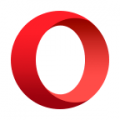
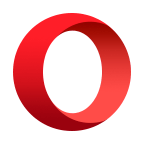

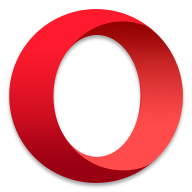








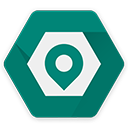












相关文章